כיצד להפעיל את Windows 7 ל - Windows 8
אם אתה עוקב אחר חדשות של Windows, אתה תדע כי הגירסה הבאה של Windows - Windows 8 - הולך להיות שינוי קיצוני של ממשק המשתמש. במקום לדבוק באותו רעיון שולחן העבודה הישן, זה שילוב של Windows 7 מטרו ממשק משתמש לתוך Windows 8. היופי של מטרו ממשק משתמש היא שאתה יכול להצמיד את המועדפים שלך אתר אינטרנט, אנשי קשר, יישומים או אפילו יישומונים כמו אריח הראשי מָסָך. אם אתה משוגע על UI מטרו וברצונך לבדוק את זה במחשב, הנה כמה נושאים ויישומים להפוך את Windows 7 ל Windows 8 lookalike.
1. Zetro UI Theme
Zetro UI הוא נושא מינימלי ונקי של מטרו עבור Windows 7.

ההתקנה דורשת כמה צעדים:
1. הורד את קובץ התיקון כאן
2. חלץ את הקובץ מכווץ. פתח את התיקייה וניווט לתיקייה "Extra -> Uxtheme Patch" בתוך. לחץ לחיצה ימנית על הקובץ " UniversalThemePatcher-x86.exe " (או UniversalThemePatcher-x64.exe אם אתה משתמש במכונת 64 סיביות) ובחר "הפעל כמנהל".
3. לאחר מכן תנחה אותך תיקון 3 קבצים. לחץ על לחצני "תיקון" לצד 3 הקבצים. לאתחל את המחשב.

4. להעתיק את התיקייה Zetro ו zetro.theme ל " C: / Windows / משאבים / Theme ". כעת באפשרותך לשנות את ערכת הנושא בלוח הבקרה.
5. לחלופין, ניתן גם לשנות את קובץ המערכת. פשוט עקוב אחר ההוראות ב README.txt בתוך התיקיה. שים לב שקובצי המערכת אינם נתמכים ב- Windows 7 SP1.
זטרו ממשק משתמש
2. Windows מטרו IM
Windows מטרו IM הוא גם עוד Windows 8 מטרו UI נושא, אבל הוא שונה באופן קיצוני מ Zetro UI. בעוד ש- Zetro UI הוא לבן בעיקר, נקי ומינימלי, מטרו IM משתמש בצבע כהה כצבע הראשי שלו. בסך הכל, את Windows מטרו UI נושא מלוטש יותר מאשר זטרו ממשק המשתמש.
ההתקנה עבור Windows Metro IM דומה ל - Zetro UI. פשוט עקוב אחר ההוראות בקובץ Readme.txt.

Windows
3. פסיפס
פסיפס הוא יישום להביא ממשק UI שמיש UI לשולחן העבודה של Windows 7. למרות שהוא עדיין בשלב אלפא, אין לי בעיה לקבל את זה כדי להפעיל את המחשב שלי.
כדי להשתמש בו, תחילה להוריד את הקובץ הדחוס לחלץ אותו ( הקובץ דחוס עם 7-zip. אתה צריך להתקין 7-zip לחלץ אותו ). אין צורך בהתקנה. אתה רק צריך להפעיל את הקובץ Mosaic.exe בתיקייה מוזאיקה מוסיק .
כאשר הוא פועל, אין שום דבר על שולחן העבודה כדי לציין שהוא פועל. עליך להעביר את הסמן לגבול הימני של שולחן העבודה וללחוץ עליו, ואז תוכל לראות את רצועת התצורה.

כדי להפיק את המרב מ Mosaic, אתה צריך להפעיל אותו במצב מסך מלא. לחץ על כפתור "אפשרויות" ברצועת התצורה ובחר " הפעל מצב מסך מלא ".

לאחר מצב מסך מלא, אתה יכול להתחיל לראות את האנימציה יישומון. פסיפס מגיע עם כמה יישומונים שאתה יכול להשתמש כמו Gmail ו - Twitter. ניתן גם להצמיד אתרי אינטרנט, יישומים או אפילו אנשי הקשר שלך למסך.
לאחר אריחים הם הצמיד על המסך, אתה יכול לגרור כדי לסדר אותם מחדש. אין אפשרות לשנות את גודל הווידג'ט. הנה וידאו שהקלטתי מראה את העבודה של פסיפס.
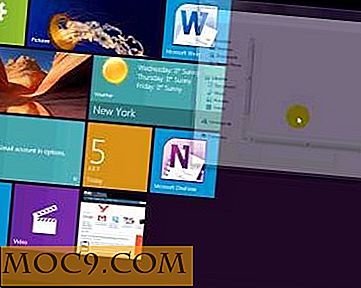
פְּסִיפָס
4. Win8Menu
Win8Menu הוא יותר של יישום קונספט ולא יישום פונקציונלי לחלוטין. כמו Mosiac, הוא עדיין בשלב אלפא והרבה דברים אינם מיושמים עדיין. ממשק המשתמש הוא נחמד אם כי רוב הדברים שזה יישם רק לעבוד.
הורד את Win8Menu מ DeviantArt
חלץ את הקובץ מכווץ ולהפעיל Win8Menu.exe. מיד תראה את המסך הראשי של ממשק המשתמש של המטרו. לחץ וגרור את הסמן כלפי מעלה והוא יביא אותך למסך 'התחל'.

אין אפשרות תצורה במסך 'התחל'. מה שאתה רואה זה מה שאתה מקבל. אתה לא יכול לסדר את האריחים, סיכה האתרים המועדפים שלך, או אפילו יישומים.

כדי לצאת מהממשק, עליך ללחוץ על "Alt + F4". כדי לחזור למסך 'התחל מטרו', הזז את הסמן לפינה הימנית של המסך ולחץ על הסמל 'התחל'.
כדי לצאת, לחץ לחיצה ימנית על הרצועה ובחר "יציאה". הלחצנים "שתף", "התחבר" ו "הגדרות" עדיין אינם פועלים, אך לחיצה על הלחצן "חיפוש" מביאה אותך לדף חיפוש יפהפה.

תן לנו לדעת איזה מהם אתה משתמש ומעדיפים.


![כיצד להפעיל אפשרויות למפתחים ב- Android 4.2 [טיפים מהירים]](http://moc9.com/img/android-about-phone.jpg)




